来源:www.xinmaotao.net 时间:2017-10-27 13:15
惠普elitebook840 g3笔记本是一款2016年上市的14英寸屏幕的办公笔记本电脑,其搭载呢intel第六代酷睿处理器,为用户们带来了不错的使用体验,那么这款惠普elitebook840 g3笔记本怎么设置u盘启动呢?今天为大家分享惠普elitebook840 g3笔记本使用bios设置u盘启动教程。
bios设置u盘启动的方法:
1、首先将u盘制作成新毛桃u盘启动盘,然后连接到惠普电脑重启等待出现开机画面按下启动快捷键f12,如图所示:
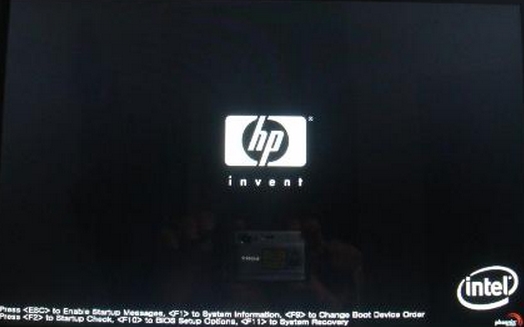
2、在启动项选择窗口中,选择usb驱动所在的位置,按回车键进入,如图所示:
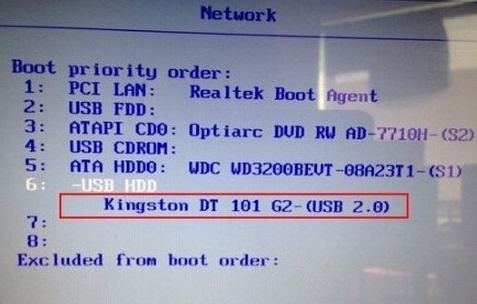
3、进入新毛桃主菜单,此时便成功u盘启动了,如图所示:
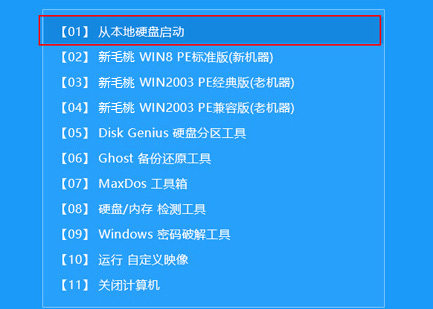
关于惠普elitebook840 g3笔记本使用bios设置u盘启动的操作方法就为用户们详细分享到这里了,对设置u盘启动感兴趣的用户们可以参考以上方法步骤进行设置哦,希望本篇教程能够帮到大家,更多设置u盘启动教程请关注新毛桃官方网站。
责任编辑:新毛桃:http://www.xinmaotao.net